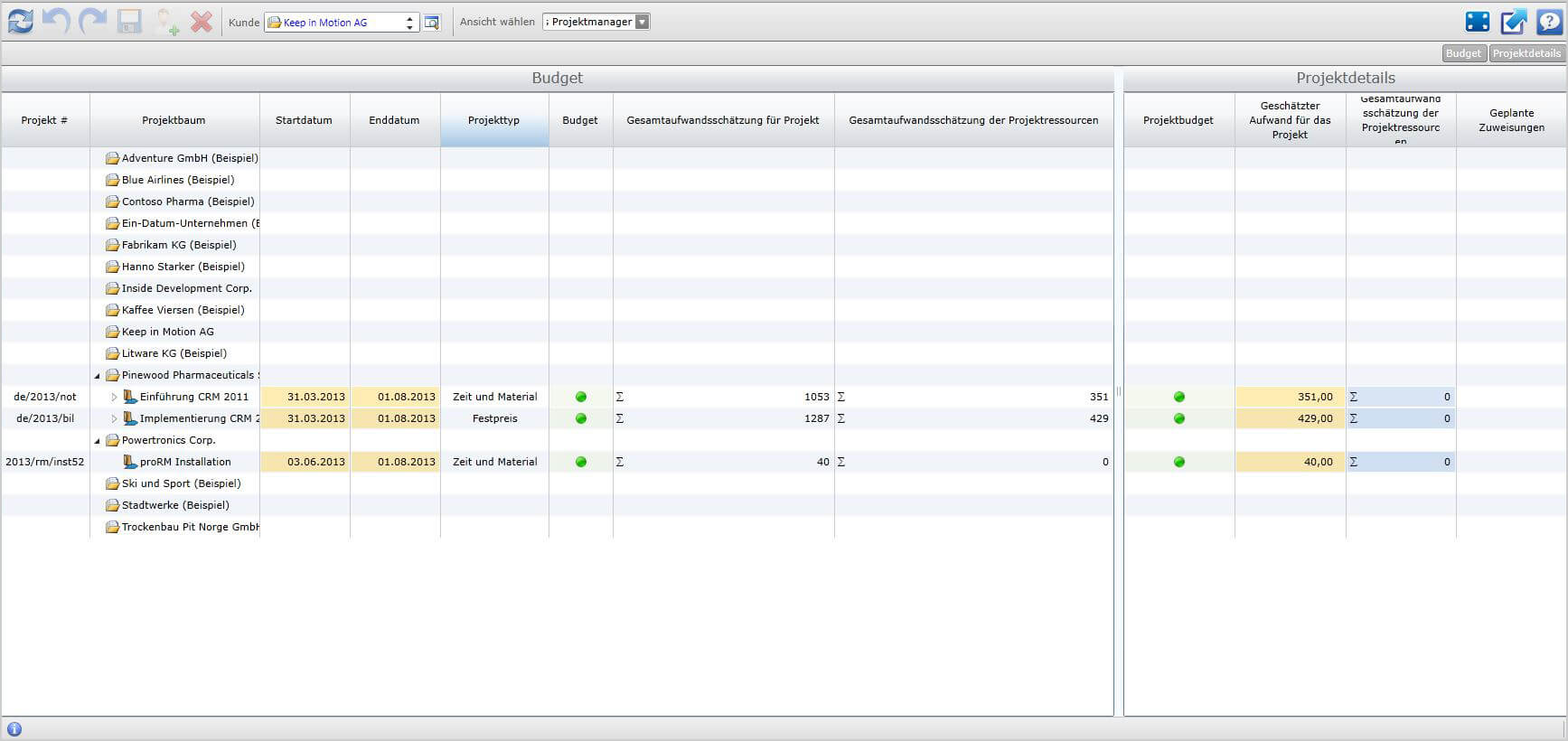en:Project_Planning
Verwandte Dokumente und Videos:media:Kurzbeschreibung_Planning.pdf, Admin Leitfaden, Projekte und Projektzuweisung
Überblick
Mithilfe dieses Moduls können Sie sich einen Überblick über Ihre Projekte und deren Unterprojekte verschaffen. Sie können mit diesem Modul Engpässe im Budget rechtzeitig erkennen.
Mit unserer nahtlosen Integration von allen proRM Modulen in CRM, können Sie auf persönliche Suchansichten, die Sie erstellt haben zugreifen. Dies ist besonders hilfreich bei der Suche nach einem bestimmten Projekt. Weitere Informationen finden dazu Sie unter "CRM". in unserem Wiki.
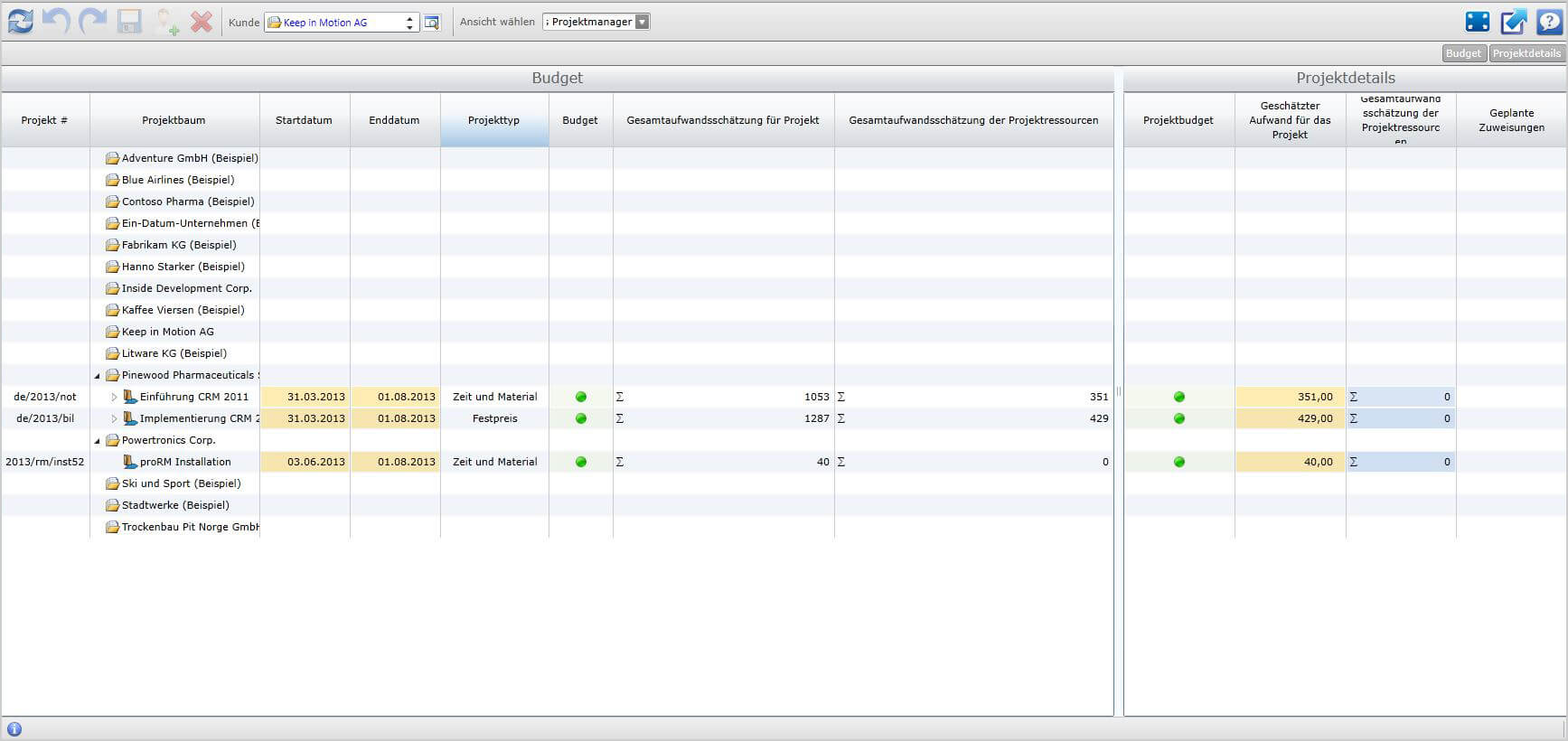
"Ansicht mit Projekt Details"

Ansicht ohne "Projekt Details"
Wie arbeite ich mit diesem Modul?
Um ein Projekt aufzurufen, wählen Sie im Fenster "Firma wählen" einen Kunden aus und drücken Sie auf "Aktualisieren". Nun werden alle Projekte angezeigt, bei welchen Sie der Projektmanager sind. Dieses Modul ist in zwei unterschiedliche Elemente unterteilt. Dies gewährleistet, dass Sie einen detaillierten Überblick über die gesammte Projektplanung behalten. Im rechten Bereich sehen Sie unter "Budget“, ob Sie mit allen Projekt und Unterprojekten in dem Budget Ihrer Planung sind. Auf der linken Seite sehen Sie nochmals die geplanten Aufwände für die einzelnen Unterprojekte aufgeschlüsselt, sowie den geplanten Stundenaufwand für die einzelnen Mitarbeiter. So erkennen Sie Engpässe rechtzeitig und können Ihre Planung demenstsprechend anpassen. Zur Kontrolle des Projekts während das Projekt ausgeführt wird, empfehlen wir das Projekt Controlling.
Mit unserer nahtlosen Integration von allen proRM Modulen in CRM, können Sie auf persönliche Suchansichten, die Sie erstellt haben zugreifen. Dies ist besonders hilfreich bei der Suche nach einem bestimmten Projekt. Weitere Informationen finden dazu Sie unter "CRM". in unserem Wiki.
Wie erkenne ich, ob ich noch im Budget bin?
Wenn Sie im Budget sind, erkennen Sie dies unter „Budget“. Ist die Anzeige grün, sind Sie im Budget.
Wie erkenne ich ob ich im Budget bin bei mehreren Unterprojekten?
Wenn Sie ein Projekt mit Unterprojekten vor sich haben, kann „Budget“ grün sein, obwohl eines der Unterprojekte das Budget überschreitet.
Dies ist der Fall, wenn ein anderes Unterprojekt noch Kapazitäten frei hat, also unter dem Budget ist. So gleichen sich die beiden Unterprojekte gegenseitig aus, und das Gesamtprojekt ist weiterhin im Budget.
Warum sind einige Felder gelb hinterlegt?
Die Felder die gelb hinterlegt sind, können verändert werden. Zum Beispiel: Sie haben für einen Mitarbeiter 10 Stunden veranschlagt für ein Projekt.
Der Mitarbeiter schätzt jedoch, dass er fünf Stunden mehr benötigt. In diesem Fall können Sie die veranschlagte Zeit für den Mitarbeiter auf 15 setzen.
Der Bereich "Budget"
Im Bereich "Budget" sehen Sie die Summe aller Werte für die Projekte und können erkenn ob Sie im Budget sind.
Wie kann ich einen Mitarbeiter hinzufügen?
Um Mitarbeiter einem Projekt hinzuzufügen, wählen Sie das gewünschte Projekt an und gehen Sie auf den Button „Mitarbeiter hinzufügen“. Speichern Sie unter "Speichern" die neuen Einstellungen ab.
Wie kann ich meine Ansicht verändern?
Sie haben im Projekt Controlling Modul verschiedene Möglichkeiten Ihre Ansicht zu verändern. Sie können einzelne Teile ausblenden, oder durch eine Einstellung die angezeigten Projekte filtern. Im folgenden werden die einzelnen Möglichkeiten die Ansicht zu verändern beschrieben.
Der Bereich „Projekt Details“
Im Bereich „Projekt Details“ werden Detail Informationen zu jedem Mitarbeiter angezeigt. Dieser Bereich kann ausgeblendet werden, wenn Sie die Schaltfläche „Projektdetails“ deaktivieren.
Wie kann ich den Bereich "Budget" ein/ausblenden?
Um diesen Bereich ein/auszublenden setzen oder entfernen Sie den Haken in der Box "Budget".
Projektphase wählen
Sie können mit Hilfe der Auswahl der Projektphasen bestimmen, welche Projekte angezeigt werden sollen. Standardmäßig werden alle Projekte angezeigt die im Status „In Bearbeitung“ stehen.
Fullscreen Modus
Um den Fullscreen Modus zu aktivieren gehen Sie auf das Symbol mit den Pfeilen nach außen. Diese befindet sich in unmittelbarer Nähe zum Hilfe Button.
Begriffserklärung
In diesem Modul sind viele Informationen aufgelistet. Hier folgt eine kurze Begriffserklärung zu jeder Zeile und welche Daten Sie wiedergibt.
Was bedeutet „Gesamtaufwandsschätzung für Projekt“?
Dies ist die Summe ALLER geschätzten Stunden für das Projekt. Dieser Wert wird vom Projektmanager angegeben beim Erstellen des Projekts.
Was bedeutet „ Gesamtaufwandsschätzung für Aufgaben”?
Dies ist die Summe aller geschätzten Stunden die benötigt werden um das Projekt zu beenden.
Was bedeutet „Projekt Budget“?
In dieser Zeile sehen Sie, ob das ausgewählte Projekt im Budget ist. Dies kann sich vom „Overall Budget“ unterscheiden, warum siehe „Wie erkenne ich ob ich im Budget bin bei mehreren Unterprojekten?“.
Was bedeutet „Geschätzter Aufwand für Projekte“?
Die Summe geschätzter Stunden vom Projektmanager für alle Aufgaben des Projekts.
Was bedeutet „ Gesamtaufwandsschätzung für Aufgaben”?
Dies ist die Summe aller Stunden die benötigt werden um das Projekt zu beenden.
Was bedeutet „Geplante Zuweisungen”?
Hier können Sie sehen wie viele Stunden vom Projektmanager für den einzelnen Mitarbeiter veranschlagt wurden.
Vollbildmodus und Neuer Tab
Um den Vollbildmodus zu aktivieren gehen Sie auf das Symbol mit den Pfeilen nach außen. Diese befindet sich in unmittelbarer Nähe zum Hilfe Button. Direkt daneben finden Sie ein weiteres Symbol mit einem Pfeil der schräg nach oben zeigt. Dieser öffnet das Modul in einem neuen Tab.
Vorsicht: Wenn Sie einen neuen Tab öffnen, lädt ein leeres Modul, ohne die geladenen Projekte, welche Sie davor ausgewählt hatten. Für den Vollbildmodus, ist das nicht der Fall.